Si el plan que tenemos contratado lo permite, podremos añadir nuevos dominios en nuestro panel de control Plesk. Para ello, desde Dominios haremos click en la opción Añadir dominio. 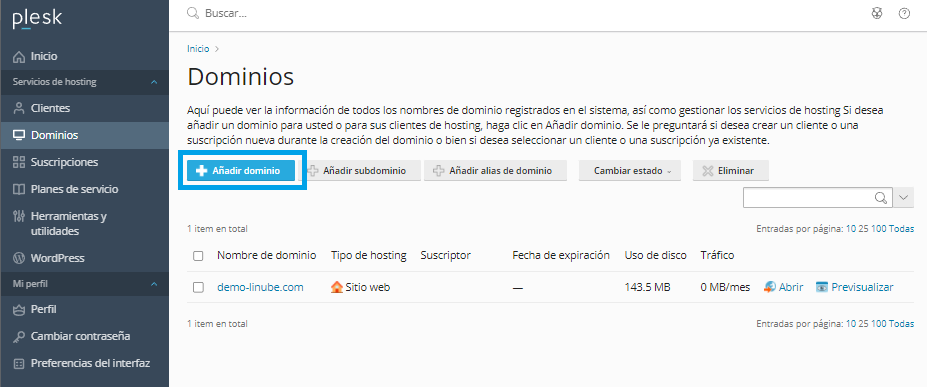
A continuación deberemos escoger qué tipo de nombre de dominio queremos añadir:
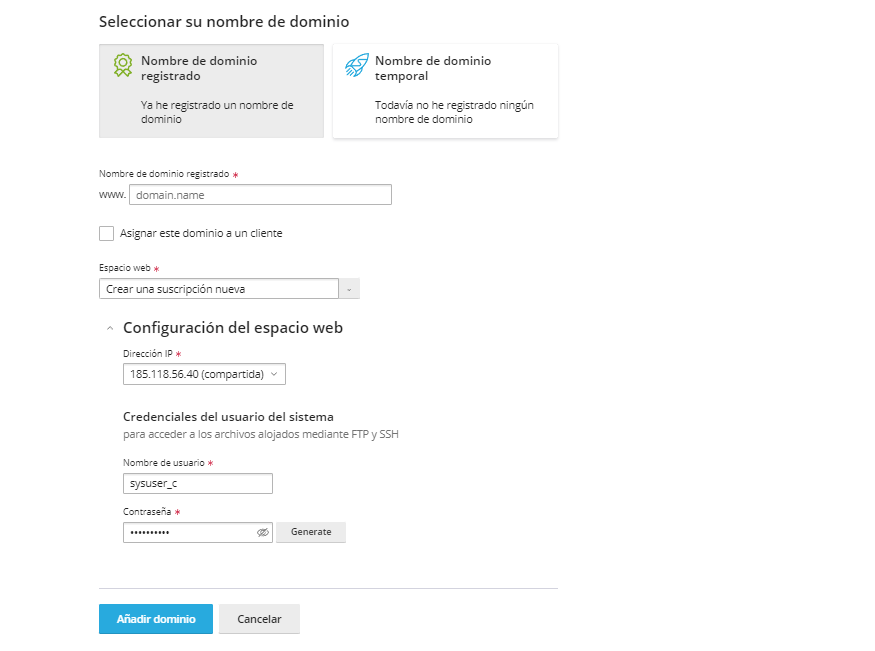
Si te decantas por la primera opción, deberás indicar el dominio antes de poder continuar completando el formulario. En el caso de los dominios temporales, Plesk asignará uno automáticamente para que puedas seguir con la configuración.
Cuando hayas indicado esta información pulsa en Añadir dominio y Plesk se encargará de continuar con el proceso de añadir un nuevo dominio.
Si ya tienes el dominio definitivo, puedes modificar el nombre de la suscripción para que se corresponda con el dominio correcto. Para ello solo tienes que pulsar en Cambiar nombre de dominio e introducir el dominio con el que se relacionará la suscripción.
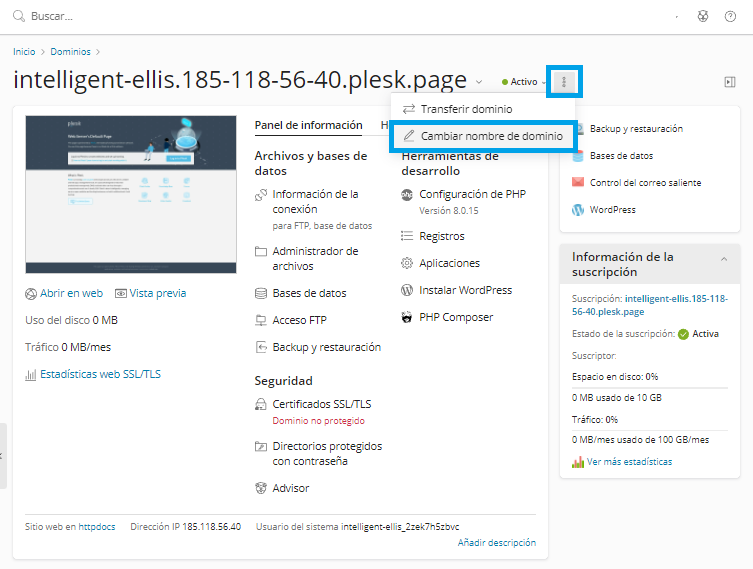
Nota: En el artículo se utiliza la vista activa del panel Plesk. En caso de que tengas otra vista diferente, puedes cambiar la interfaz predeterminada del panel.